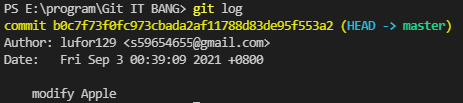Git簡單的來說,就是版本控管工具,幾乎所有的軟體業求職,都要求你必須要能夠先有Git的技能。不難理解,現代的系統龐大,已經不再是單打獨鬥的時代了,現在講求團隊共進退。但是團隊合作就會有摩擦。
這些就是為什麼你要使用GIT!
git 的安裝非常簡單,如果你是Windows前往https://git-scm.com/ 直接下載即可; 如果你是Linux如Ubuntu則可以輸入sudo apt-get install git-all。之後的文章以Windows為例子,Visual Studio Code作為開發工具做說明。
Windows安裝完成後會多了一個十分好用的工具,GIT CMD。他可以在windows內使用linux指令如ls、clear,是一個值得加入工具列的好東西。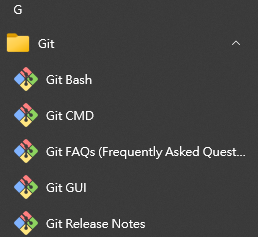
但是我們這裡不用GIT CMD,我們來用來用Visual Studio開發。這裡推薦兩個好用的Git相關模組。
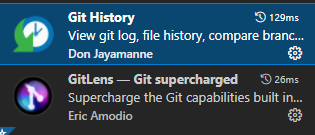
一個專案要怎麼開啟版本控管? 輸入 git init
之後在當前目錄底下會自動新增一個.git目錄。該目錄會記錄下此當前目錄的所有資訊,那些程式修改、有哪些branch、現在HEAD在哪...等。
我們可以將寫好的code分成三個區塊的歷程。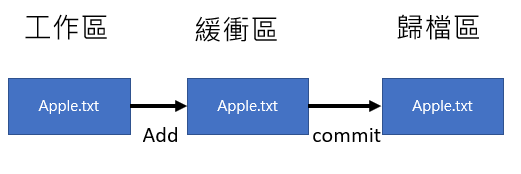
檔案具體在哪一區可以用git status來查看
具體步驟是怎麼樣呢? 假如我今天新增了一個Apple.txt裡面寫上one Apple。那麼這個檔案就會處在工作區中,代表檔案隨時都會變動。
輸入git add Apple.txt,將Apple.txt放入緩衝區中,代表暫時保存起來。這個暫時保存是隨時都可以覆蓋過去的,我可以修改文件成two Apple然後重新git add。此外,如果要add的檔案太多了,可以用git add .將當前目錄下所有檔案都add進去。
如果你認可了此次的修改,你想要永久保存起來,可以下git commit -m "modify Apple",將緩衝區的所以修改歸檔在歸檔區,如此便成為了一次修改完成。-m後面接的註解便是你為了這次的修改所做的註解。commit後也會自動生成是誰commit、時間....等相關訊息。通常我們完成一個任務就會commit一次,不論這個任務是大是小。
輸入git log就可以看到此次的commit了。